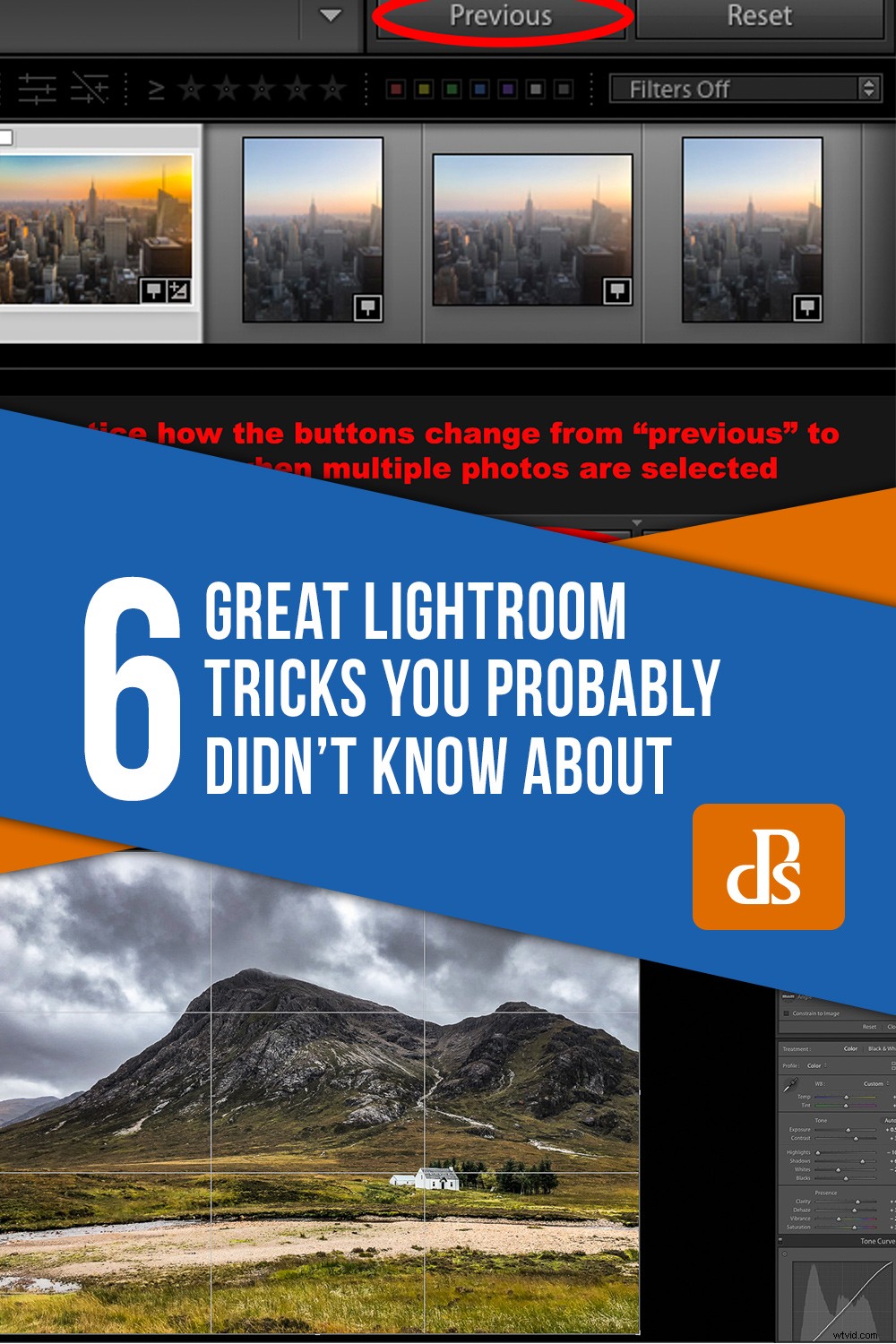Adobe Lightroom to niezbędne narzędzie dla każdego fotografa. Niezależnie od tego, czy jesteś profesjonalistą, czy amatorem, Lightroom może przyspieszyć i usprawnić przepływ pracy. Ale dostępnych jest również całe mnóstwo narzędzi do edycji. Niektóre z nich mogą nawet nie wiedzieć, że istnieją. Oto 6 świetnych sztuczek z oświetleniem, o których prawdopodobnie nie wiedziałeś.
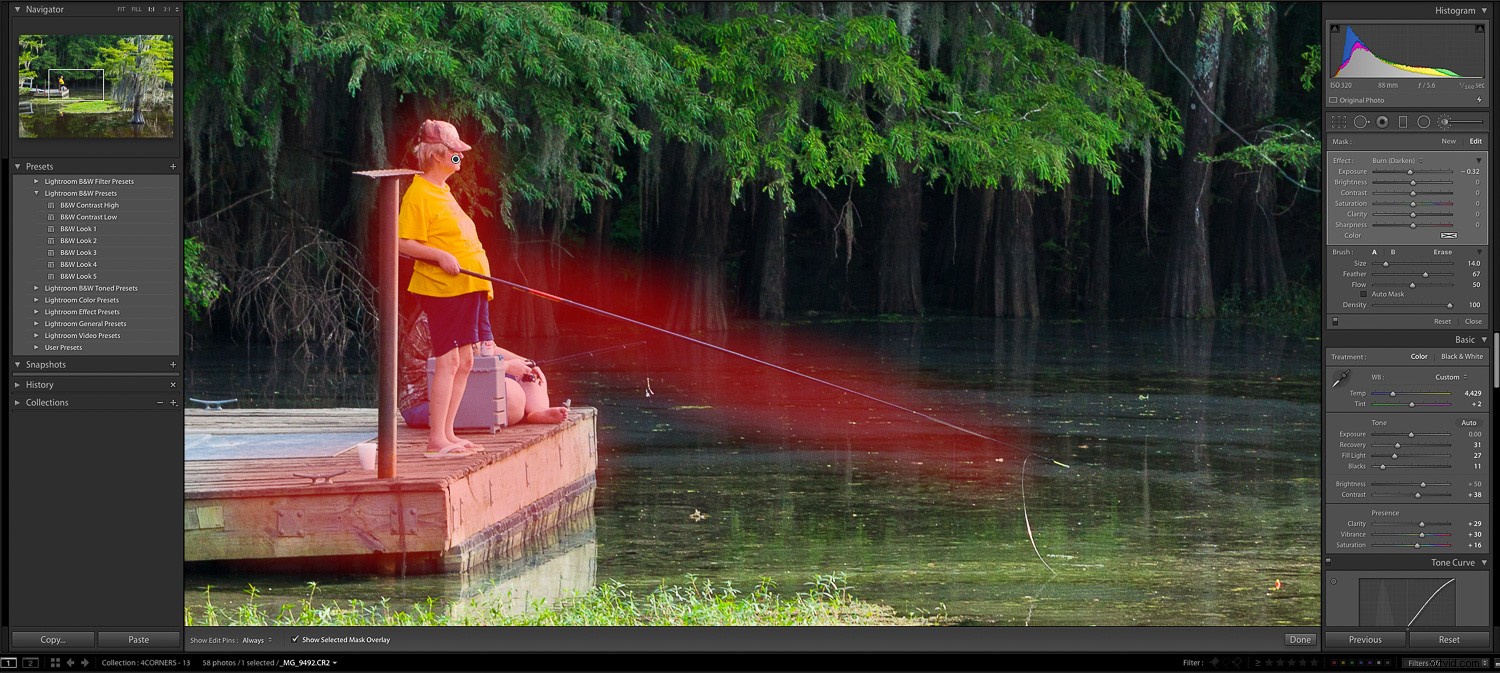
Opcje przycinania nakładki
Przycinanie zdjęć może czasami oznaczać różnicę między dobrym a świetnym zdjęciem. Możesz uzyskać dostęp do narzędzia przycinania Lightroom, naciskając R na klawiaturze w module Develop. Być może już o tym wiedziałeś, ale być może nie wiedziałeś, że gdy narzędzie do przycinania jest otwarte, możesz zmienić nakładkę wyświetlaną na obrazie.
Naciskając „O”, będziesz mógł uzyskać całą gamę różnych nakładek na obraz, aby pomóc Ci skutecznie przycinać. Można uzyskać dostęp do wszystkiego, od „Zasady trójpodziału” po „Zasadę Fibonacciego”, aby zmienić dobre zdjęcie w świetne.

Tryb wyłączenia światła
Czasami podczas edycji zdjęcia łatwo jest rozproszyć wszystkie dostępne panele boczne i opcje. Świetnym sposobem, aby naprawdę zobaczyć swoje zdjęcie, jest patrzenie na nie w trybie „Lights Out”. Jednokrotne naciśnięcie klawisza „L” na klawiaturze powoduje przyciemnienie wszystkiego oprócz obrazu. Naciskając go jeszcze raz, zobaczysz tylko obraz na czarnym tle bez rozpraszających paneli bocznych. Naciśnij go po raz trzeci, aby panele boczne pojawiły się ponownie.

Tryb pełnoekranowy
Kolejną przydatną sztuczką, szczególnie podczas pracy na mniejszych ekranach, takich jak laptopy, jest wyświetlanie obrazu na pełnym ekranie. Ze względu na rozmiar ekranu rzeczywiste zdjęcie, nad którym pracujesz, wygląda na dość małe na ekranie laptopa.
Aby uzyskać lepszy widok, naciśnij „F” na klawiaturze, a zobaczysz jak największy obraz na ekranie.
Aby wyjść z trybu pełnoekranowego, naciśnij Esc na klawiaturze.

Wiedz, czy obraz jest przycięty
Jednym z kluczowych elementów robienia zdjęcia lub przetwarzania końcowego jest upewnienie się, że światła i cienie nie są prześwietlone lub niedoświetlone do punktu, w którym nie ma szczegółów w tych obszarach. Jest to termin znany jako obcinanie.
Może być trudno ocenić naocznie, czy cierpią na to jakieś obszary na zdjęciu. Na szczęście sprytne narzędzie Lightroom może znacznie ułatwić zobaczenie, gdzie to się dzieje.
Kliknij małe trójkąty w rogach histogramu, a jeśli na zdjęciu znajdują się przycięte obszary, zostaną one wyświetlone na czerwono w przypadku świateł i na niebiesko w przypadku cieni. Następnie możesz dostosować różne suwaki, aby rozwiązać te problemy. Możesz także uzyskać dostęp do najważniejszych fragmentów przycinania, naciskając „J” w module Develop.
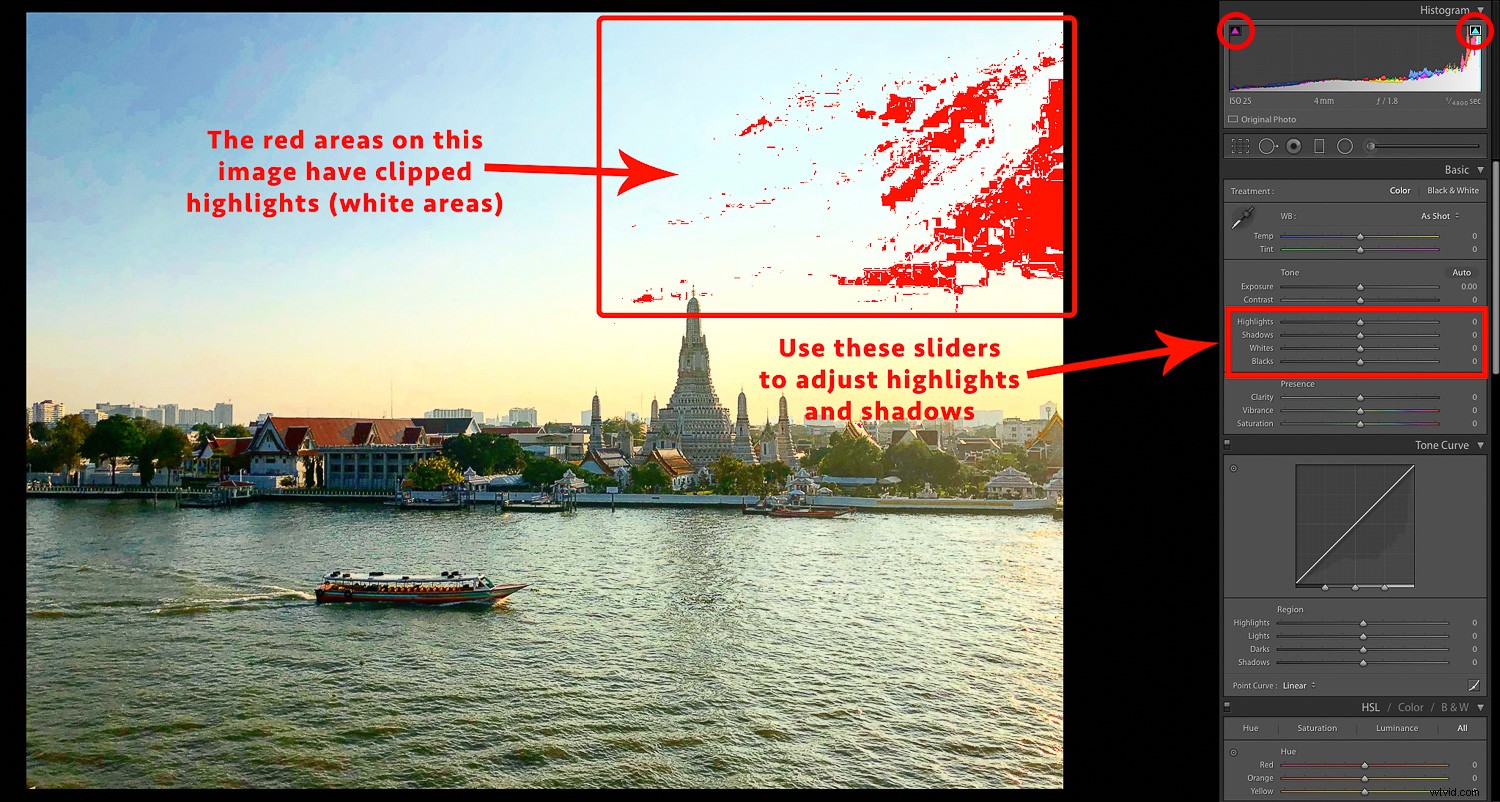
Pamiętaj, że w starszych wersjach Lightrooma te suwaki mogą być inne.
Wybierz i uporządkuj
W swojej kolekcji mam ponad 100 000 zdjęć. Są przeznaczone dla różnych zadań i klientów i wymagają organizacji w sposób, który ułatwi mi dostęp do nich. Jednym z najbardziej przydatnych aspektów Lightroom jest możliwość skutecznego porządkowania i oznaczania zdjęć. Trzy proste sposoby na uporządkowanie zdjęć to:1) oznaczanie ich flagami (tj. umieszczanie flag na tych, które chcesz), 2) dodawanie od 1 do 5 gwiazdek, 3) kodowanie kolorami na czerwono, żółto, zielono, niebiesko i fioletowy.
Możesz uzyskać do nich dostęp za pomocą następujących skrótów:
- „P” oznacza zdjęcie (aby usunąć flagę, naciśnij „U”). Możesz też odrzucić zdjęcie, naciskając „X”
- Dodaj gwiazdki za pomocą odpowiedniego klawisza numerycznego od 1 do 5 (naciśnij zero, aby usunąć gwiazdki)
- Koloruj swój obraz, naciskając 6 – 9
Sposób korzystania z nich ostatecznie zależy od Twojego przepływu pracy. Jednak, na przykład, możesz zdecydować się na wykorzystanie kolorów jak system sygnalizacji świetlnej (np. Zielony dla tych, których kochasz, żółty dla tych, które są w porządku, a czerwony dla odrzuconych). Alternatywnie możesz po prostu oznaczyć 5 gwiazdkami te, które naprawdę lubisz. Wybór należy do Ciebie.
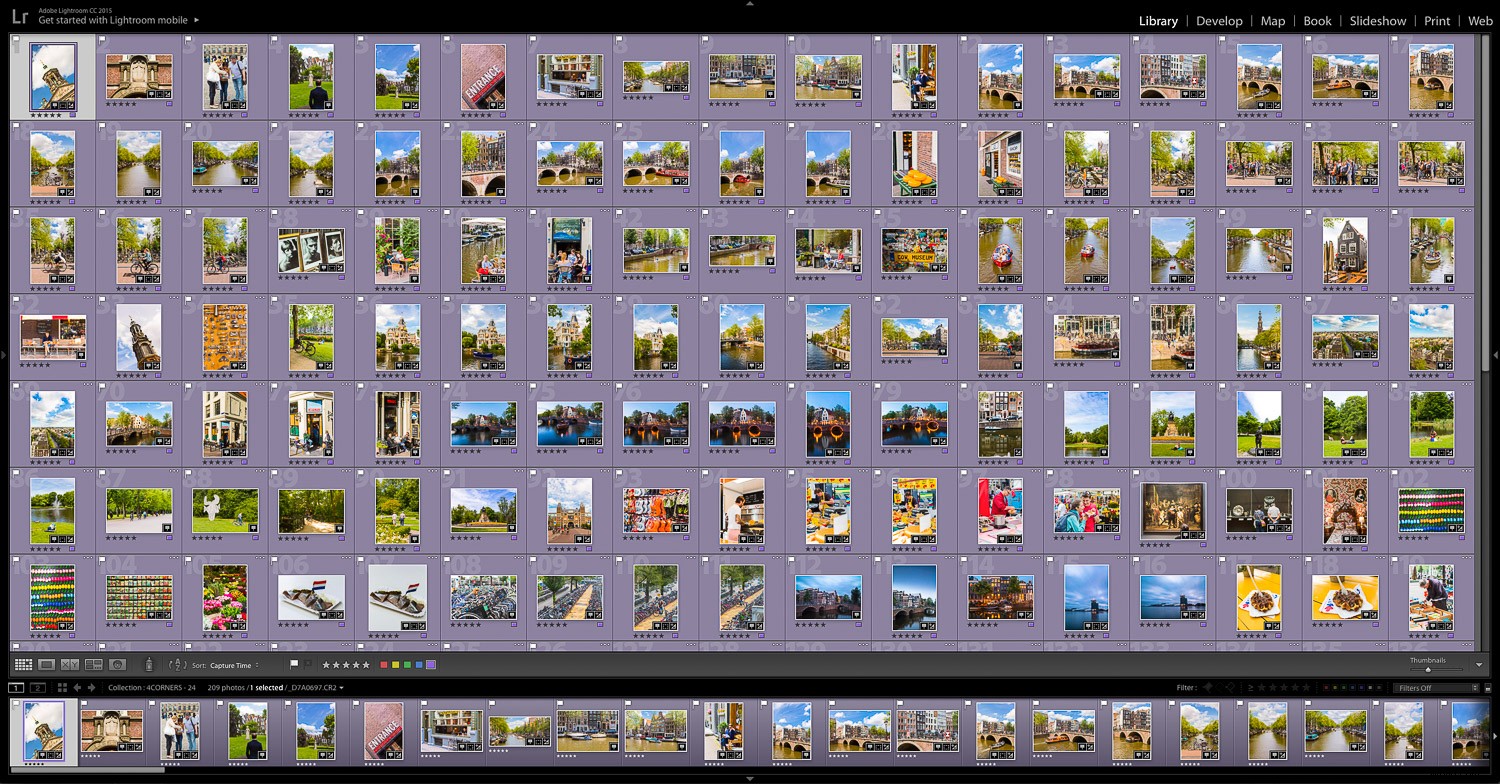
Przyspiesz edycję
Często, gdy jesteś w danym miejscu, robisz wiele zdjęć. Czasami możesz nawet zrobić zestaw zdjęć z tej samej sceny. Jeśli chodzi o ich edycję, nie byłoby zbyt wydajne edytowanie każdego z osobna, ponieważ światło i warunki nie zmienią się zbytnio w ciągu kilku sekund. Lightroom ma kilka świetnych opcji, które mogą Ci pomóc.
Będąc w module Develop, jeśli klikniesz przycisk „Poprzedni” (u dołu prawego panelu), Lightroom wklei te same ustawienia, co ostatni obraz, na którym byłeś, do wybranego obrazu.
Jeśli wybierzesz wiele obrazów na pasku filmu w module Develop, zauważysz, że przycisk "Poprzedni" zmienia się na "Synchronizuj". Naciśnij to, a wybrany obraz zostanie użyty jako podstawa do wklejenia dopasowania do wszystkich wybranych obrazów.
Po kliknięciu „Synchronizuj” pojawi się wyskakujące okienko, w którym możesz wybrać ustawienia, które chcesz dodać. Jest to świetna opcja, gdy na przykład kręcisz scenę w trybie zdjęć seryjnych, w której wszystkie warunki są podobne na każdym zdjęciu. W razie potrzeby zawsze możesz wprowadzić dalsze poprawki do zdjęcia.
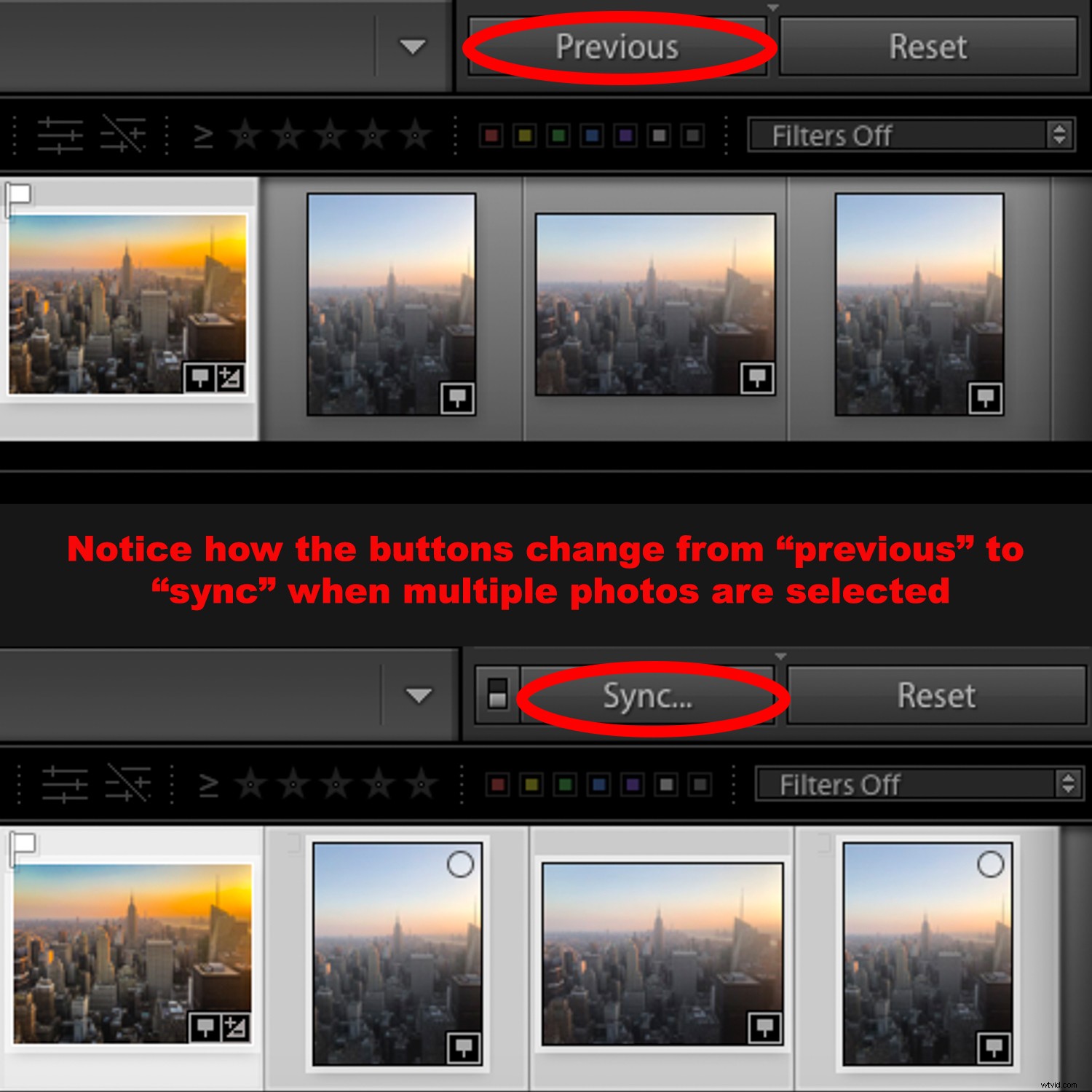
Wniosek
To tylko niektóre z prostych, ale skutecznych narzędzi do edycji, o których być może nie wiedziałeś w Lightroomie. Lightroom może zrobić o wiele więcej. Jeśli nauczysz się go używać, stanie się nieocenionym oprogramowaniem w twoim przepływie pracy.
Nie zapomnij podzielić się z nami swoimi wspaniałymi sztuczkami z Lightrooma poniżej.